- You are here:
- Home »
- iPhone iPad Watch samsung Ricondizionati »
- iOS 15: le novità di Safari 15
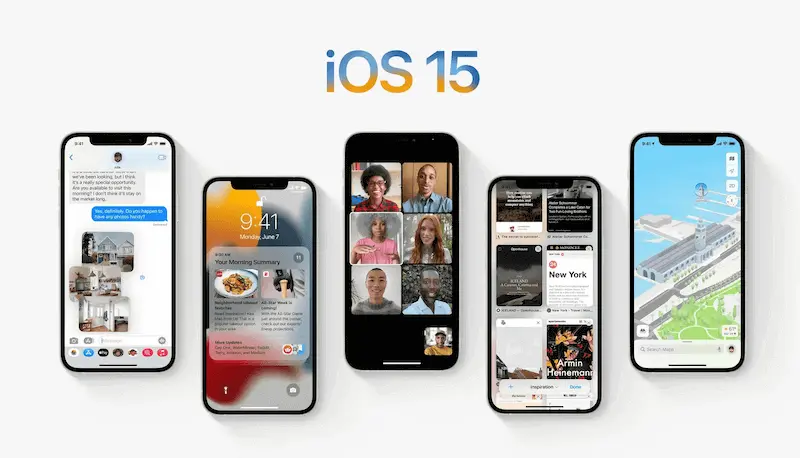
iOS 15: le novità di Safari 15
L’app più usata su iPhone e iPad? Probabilmente Safari, giunto alla versione 15. Andiamo a vedere le novità che nasconde!
Alcune delle quali (una soprattutto, in realtà), ha suscitato perplessità e contrarietà da parte degli utenti, con Apple che si è affrettata a modificare le impostazioni del browser per offrire appunto all’utente l’opportunità di scelta. Si trattava infatti di una novità “imposta”.
Se per caso hai perso i vecchi articoli dedicati a iOS 15, non preoccuparti. Ecco quelli precedenti:
- iOS 15: come usare i widget sul tuo iPhone o iPad
- iOS 15: come gestire le app sulla schermata Home e l’app Libreria
- iOS 15: come aggiungere un contatto per recuperare l’account
- iOS 15: alla scoperta della schermata di blocco e del Centro di controllo
Adesso possiamo procedere.
Le novità di Safari 15
La prima novità salta proprio agli occhi. Safari 15 sposta la barra degli indirizzi nella parte inferiore della finestra.
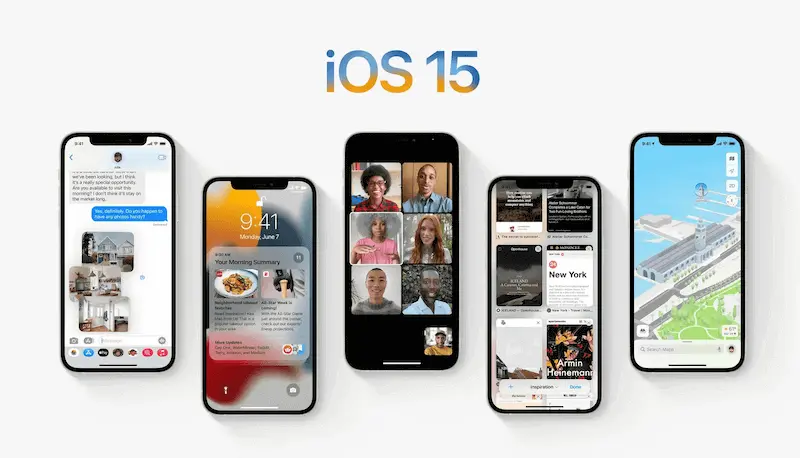
Per quale ragione un simile cambiamento? Per una ragione meno bizzarra di quanto si crede: la grandezza dello schermo. Ormai gli iPhone hanno uno schermo piuttosto grande, ed effettivamente è molto più comodo avere la barra in basso, dove con un dito si può arrivare con facilità, invece di doversi “spostare” nella parte alta dello schermo.
Se non ti piace questa disposizione (ma in realtà è molto più comoda), vai nelle Impostazioni > Safari e nella sezione Pannelli scegli Pannello singolo. Riporterà le cose alla situazione precedente.
Da ricordare che se dalla barra degli indirizzi (quando è fissata in basso) scorri verso l’alto, potrai vedere tutti i pannelli aperti in Safari. Invece scorrendo verso destra oppure verso sinistra (sempre dalla barra degli indirizzi in basso), passerai da un pannello aperto all’altro.
Safari 15 in iPadOS
E su un iPad, che cosa è cambiato in Safari?
Sì ci sono dei cambiamenti ma sono meno radicali. Per esempio:
- vuoi aggiungere un preferito o un articolo all’elenco lettura? Allora devi toccare e tenere premuta la barra degli indirizzi per vedere apparire un menu apposito.
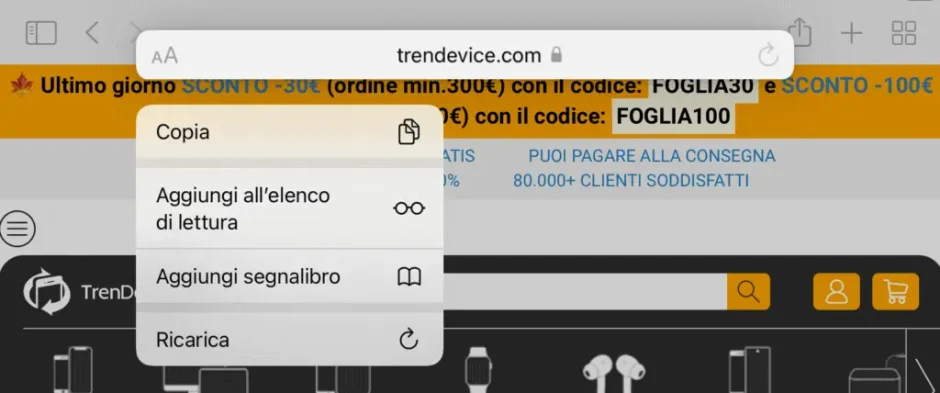
- la vista pannelli, in alto a destra nella barra, fa sempre quello che faceva prima: mostra i pannelli aperti. Qui Apple ha solo cambiato l’icona
- la barra laterale (che sta appunto a lato) è stata ridisegnata
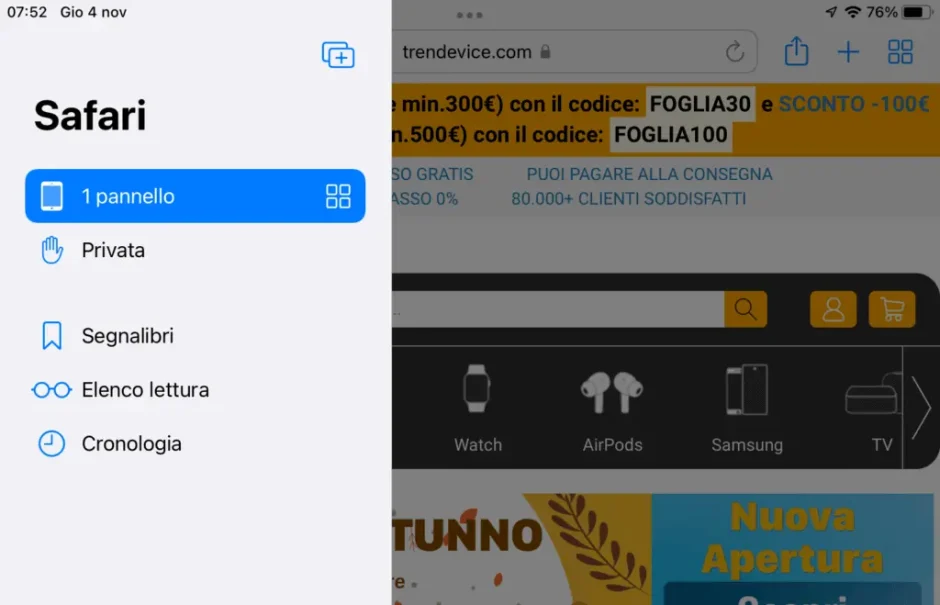
Da ricordare che la barra dei panelli prende lo stesso colore del sito dove si trova a navigare in quel momento.
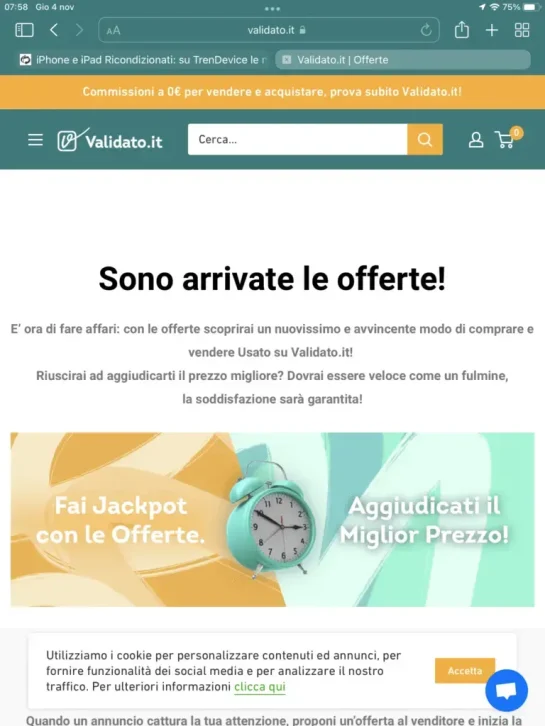
Se non ti piace spostati in Impostazioni > Safari e spegni la voce Mostra colore nella barra dei pannelli.
La pagina di apertura di Safari
La pagina di apertura di Safari (su iPhone e iPad) ha adesso delle nuove voci. Vale a dire Condivisi con te; il resoconto sulla privacy e i pannelli iCloud. E se tocchi il pulsante Modifica avrai la possibilità di personalizzare questa parte.
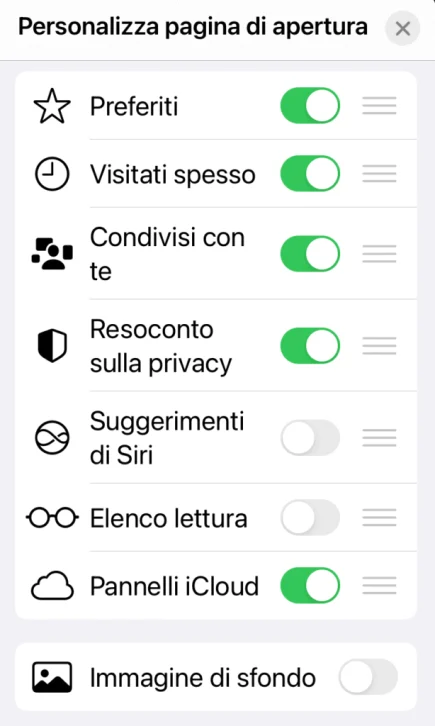
Oltre ad attivare o disattivare certe voci, potrai anche spostarle tramite trascinamento nella posizione che preferisci. E sì, potrai anche mettere un’immagine di sfondo. Attiva la funzione e poi scegli lo sfondo tra quelli proposti da Apple; oppure carica una foto dalla tua libreria perché faccia da sfondo (premendo il tasto dell’addizione).
I gruppi di pannelli
Se navighi parecchio ben presto ti ritroverai con un sacco di pannelli aperti. Capita, succede. Certo, si possono chiudere, ma Apple ha pensato bene, sia per iPhone che per iPad, di inventarsi (una cosa simile è anche su Safari per macOS) un’organizzazione migliore e più utile dei pannelli aperti. Anziché cercare tra un sacco di panelli aperti quello che mi serve, perché non organizzarli dando loro un nome, per esempio, il tutto in un gruppo di pannelli ben ordinato e che tratta del medesimo argomento?
I gruppi di pannelli su iOS 15
Facilissimo da usarli, i pannelli su iOS 15. Nella parte inferiore di Safari tocca l’icona dei due quadrati a destra.
In basso, tocca là dove è scritto Pagina di apertura (se invece sono già aperti dei pannelli la scritta dirà 2 pannelli, se sono presenti due pannelli).
Troverai un paio di opzioni: Nuovo gruppo di pannelli vuoto; Nuovo gruppo con … pannello. Scegliendo una delle due voci creerai un gruppo di pannelli, al quale potrai dare il nome che preferisci.
Per passare a un gruppo di pannelli devi toccare l’icona a destra in basso dei quadrati e tocca il numero dei pannelli; poi toccare il gruppo che desideri.
Inutile specificare che il gruppo (o i gruppi) di pannelli saranno sincronizzati su tutti i tuoi dispositivi.
I gruppi di pannelli su iPadOS 15
E su iPad come funziona tutto questo?
Se vuoi creare un gruppo di pannelli su iPad:
- per prima cosa vai nella barra laterale di Safari
- tocca l’icona in alto a destra con il segno dell’addizione
- due opzioni: Nuovo gruppo di pannelli vuoto; e Nuovo gruppo di pannelli da … pannelli
- scegli quello che vuoi e poi dai un nome al gruppo
- finito!
Una novità di Safari 15 riguarda una nuova icona presente nella barra degli indirizzi. Quella del microfono. È sufficiente toccarla per vedere apparire una finestra che chiederà conferma: Vuoi abilitare la dettatura?
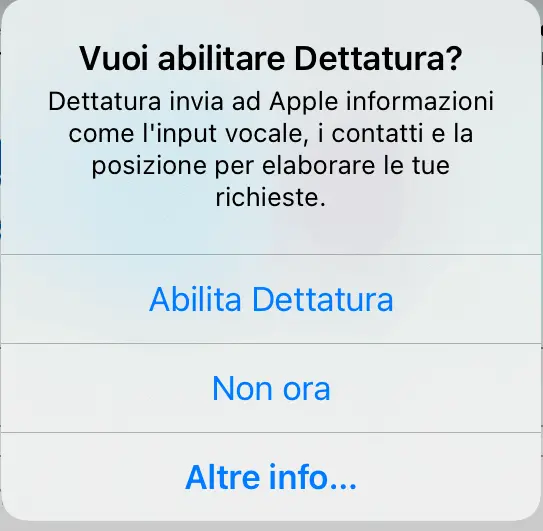
In questo modo potrai dettare una ricerca al motore di ricerca.
Safari 15 e le estensioni
Le estensioni di Safari permettono di bloccare certe funzioni “fastidiose” (come per esempio il blocco della pubblicità sui siti che si visitano); ma sono anche in grado di estendere le funzionalità del browser Web.
Vai in Impostazioni > Safari > Estensioni per vedere quelle installate. O per scaricarne altre dall’App Store (attenzione: quelle gratis possono contenere acquisti in-app per sbloccare alcune funzioni particolari. Altre estensioni invece sono a pagamento. Alcune completamente gratuite).
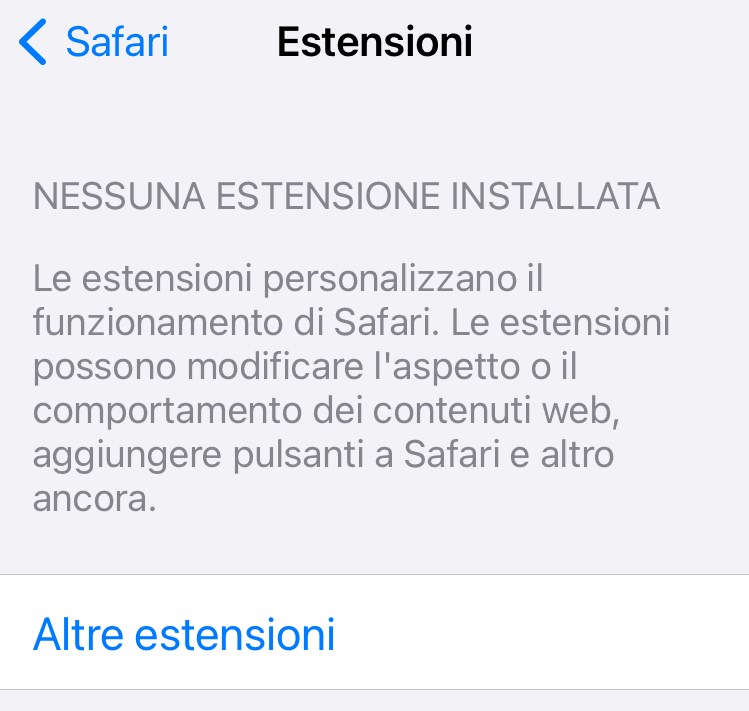
Al prossimo articolo su iOS 15!
Altri Articoli:
iPhone usato conviene? Ecco perché NON comprare Apple iPhone usati nel 2023
Offerte iPhone Apple: ecco i migliori iPhone del 2023
Saldi iPhone in offerta: tutto il catalogo in saldo
Noleggio iPhone con TrenDevice: la migliore soluzione flessibile per la tua azienda
Permuta iPhone Usato: valuta usato online e in negozio
iPhone 11 conviene nel 2022?
iPhone 13 o iPhone 12: quale scegliere nel 2022?
iPhone 12 o iPhone 11: quale scegliere nel 2022?

